Quatre claviers Android open-source pour remplacer Gboard et protéger votre vie privée
Guide complet : Comment installer et configurer quatre claviers Android open-source pour remplacer Gboard
Gboard, le clavier par défaut de Google sur la plupart des appareils Android, offre certes de nombreuses fonctionnalités pratiques, mais son intégration profonde avec les services Google soulève des préoccupations légitimes concernant la protection de la vie privée. Si vous souhaitez reprendre le contrôle de vos données de frappe tout en conservant une expérience utilisateur de qualité, ce guide vous accompagnera pas à pas dans l’installation et la configuration de quatre excellentes alternatives open-source.
1. Matériel et prérequis nécessaires
Avant de commencer l’installation de ces claviers alternatifs, assurez-vous de disposer des éléments suivants :
- Un smartphone ou tablette Android (version 5.0 minimum recommandée)
- Une connexion Internet stable pour le téléchargement
- L’application F-Droid installée (recommandée) ou accès au Google Play Store
- Environ 50 à 100 Mo d’espace de stockage libre
- Autorisation d’installer des applications depuis des sources inconnues (si nécessaire)
2. Installation et configuration d’AnySoftKeyboard
AnySoftKeyboard représente l’alternative open-source la plus complète à Gboard, offrant une fonctionnalité quasi-équivalente sans compromettre votre vie privée.
2.1 Téléchargement et installation
- Ouvrez F-Droid ou le Google Play Store sur votre appareil
- Recherchez “AnySoftKeyboard” dans la barre de recherche
- Appuyez sur “Installer” et attendez la fin du téléchargement
- Une fois l’installation terminée, appuyez sur “Ouvrir”
2.2 Configuration initiale
- Lors du premier lancement, l’application vous guidera à travers un assistant de configuration
- Appuyez sur “Activer AnySoftKeyboard” dans les paramètres système
- Cochez la case à côté d’AnySoftKeyboard pour l’activer
- Important : Lisez attentivement l’avertissement de sécurité et confirmez votre choix
- Revenez à l’application et appuyez sur “Définir comme clavier par défaut”
- Sélectionnez AnySoftKeyboard dans la liste des méthodes de saisie
2.3 Personnalisation avancée
- Accédez aux paramètres d’AnySoftKeyboard depuis l’application
- Dans “Langues”, téléchargez les packs de langues français si nécessaire
- Configurez les thèmes selon vos préférences dans “Interface utilisateur”
- Activez le mode incognito en maintenant la touche Entrée enfoncée lors de la saisie de mots de passe
- Personnalisez les gestes dans “Gestes” pour optimiser votre expérience de frappe
3. Installation et configuration d’HeliBoard
HeliBoard, fork d’OpenBoard, se distingue par son fonctionnement entièrement hors ligne, garantissant que vos données de frappe ne quittent jamais votre appareil.
3.1 Téléchargement et installation
- Rendez-vous sur F-Droid (recommandé) ou téléchargez l’APK depuis GitHub
- Recherchez “HeliBoard” et installez l’application
- Si vous utilisez GitHub, activez l’installation depuis des sources inconnues
- Lancez l’application une fois l’installation terminée
3.2 Configuration de base
- Suivez l’assistant de configuration initial
- Activez HeliBoard dans les paramètres de saisie d’Android
- Définissez-le comme clavier par défaut
- Étape cruciale : Téléchargez les dictionnaires français depuis la page GitHub d’HeliBoard
- Importez les dictionnaires dans l’application via “Paramètres” > “Dictionnaires”
3.3 Activation de la saisie gestuelle (optionnel)
- Téléchargez la bibliothèque de gestes depuis les liens fournis sur GitHub
- Placez le fichier dans le dossier approprié de votre appareil
- Activez la saisie gestuelle dans les paramètres d’HeliBoard
- Note : Cette étape nécessite une bibliothèque propriétaire, ce qui peut compromettre partiellement l’aspect open-source
4. Installation et configuration de Simple Keyboard
Pour les utilisateurs privilégiant la simplicité et la légèreté, Simple Keyboard offre une solution minimaliste de moins de 1 Mo.
4.1 Installation rapide
- Ouvrez F-Droid sur votre appareil
- Recherchez “Simple Keyboard” dans le catalogue
- Installez l’application en quelques secondes grâce à sa taille réduite
- Lancez l’application pour commencer la configuration
4.2 Configuration minimaliste
- Activez Simple Keyboard dans les paramètres de saisie Android
- Sélectionnez-le comme méthode de saisie par défaut
- Ajustez la hauteur du clavier selon vos préférences
- Configurez les dispositions de clavier disponibles (AZERTY pour le français)
- Activez ou désactivez la vibration selon vos besoins
5. Installation et configuration de FlorisBoard
FlorisBoard représente l’avenir des claviers open-source avec son design moderne, bien qu’il soit encore en développement actif.
5.1 Installation de la version bêta
- Accédez à F-Droid ou téléchargez l’APK depuis GitHub
- Recherchez “FlorisBoard” et procédez à l’installation
- Attention : Étant en version bêta, sauvegardez vos données importantes avant l’installation
- Lancez l’application après installation
5.2 Configuration et personnalisation
- Suivez l’assistant de configuration moderne de FlorisBoard
- Activez le clavier dans les paramètres système Android
- Explorez les nombreuses options de thèmes disponibles
- Configurez les dispositions de clavier (mode divisé, mode une main)
- Activez le mode incognito depuis les paramètres pour la saisie privée
- Configurez le gestionnaire de presse-papiers intégré
6. Optimisation et conseils d’utilisation
6.1 Gestion des permissions
- Vérifiez régulièrement les permissions accordées à vos claviers
- Désactivez les permissions inutiles dans les paramètres Android
- Surveillez l’utilisation des données pour s’assurer du fonctionnement hors ligne
6.2 Sauvegarde et synchronisation
- Exportez régulièrement vos dictionnaires personnalisés
- Sauvegardez vos configurations de thèmes et de dispositions
- Utilisez des solutions de sauvegarde locales plutôt que cloud
6.3 Résolution des problèmes courants
- Problème de prédiction : Vérifiez l’installation des dictionnaires appropriés
- Lenteur de frappe : Réduisez les animations et effets visuels
- Problèmes de compatibilité : Testez différentes versions ou alternatives
- Perte de configuration : Restaurez depuis vos sauvegardes locales
Conclusion
L’adoption d’un clavier open-source représente un pas significatif vers une meilleure protection de votre vie privée numérique. Chacune des quatre alternatives présentées – AnySoftKeyboard pour la fonctionnalité complète, HeliBoard pour la confidentialité absolue, Simple Keyboard pour la simplicité, et FlorisBoard pour l’innovation – offre des avantages uniques selon vos besoins spécifiques.
Le processus d’installation et de configuration peut sembler technique au premier abord, mais les bénéfices en termes de confidentialité et de contrôle de vos données justifient largement cet investissement en temps. N’hésitez pas à tester plusieurs options pour trouver celle qui correspond le mieux à votre style de frappe et à vos exigences de confidentialité.
Recommandation finale : Commencez par AnySoftKeyboard si vous souhaitez une transition en douceur depuis Gboard, puis explorez les autres options selon vos besoins évolutifs en matière de confidentialité et de fonctionnalités.

Rédactrice spécialisée en édition de site. Formation de journaliste et passionnée par les nouvelles technologies, l’intelligence artificielle et la rédaction web.

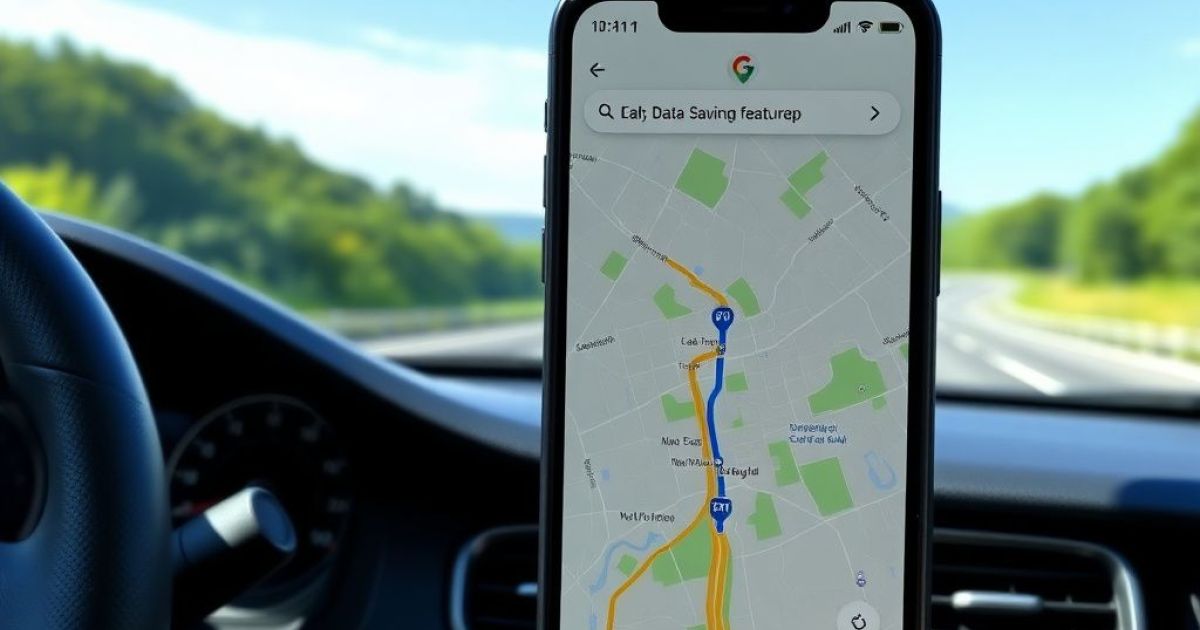


Laisser un commentaire